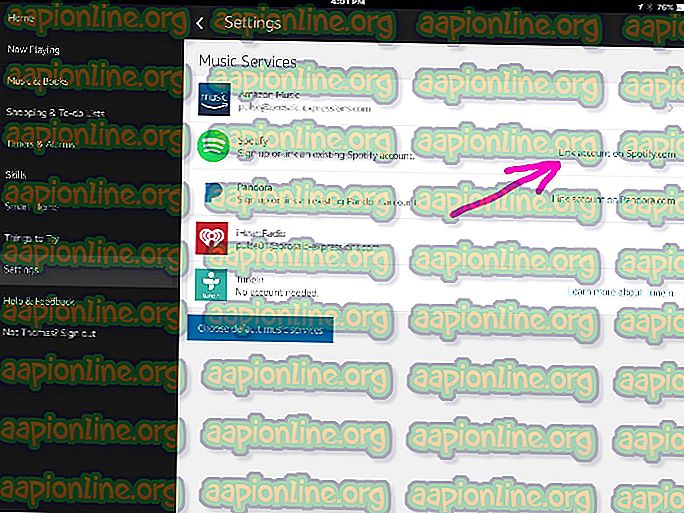Ultimate Pixel XL Android 9 Pie Przewodnik po rootowaniu, flashowaniu i modowaniu
Appuals z przyjemnością przedstawia całkowicie szczegółowy przewodnik po wszystkim, co entuzjasta Androida chciałby osiągnąć na Pixel XL z Androidem 9.0.0 (Pie) po aktualizacji zabezpieczeń z października 2018 r . Wiele informacji dotyczy także poprzednich wersji łatek bezpieczeństwa, ale ten przewodnik zawiera najbardziej aktualne kroki odblokowywania, rootowania i modowania.
Ważne jest, aby zwracać uwagę i uważnie przestrzegać tego przewodnika. Zwłaszcza, że w Android Pie wprowadzono ARB (Anti-Rollback Protection). Dlatego w tym przewodniku omówimy wszystkie najważniejsze procedury dla właścicieli Pixel XL z systemem Android 9 (Pie), takie jak odblokowanie lub ponowne zablokowanie programu ładującego, instalowanie standardowych lub niestandardowych pamięci ROM, niestandardowych jąder, niestandardowe odzyskiwanie, takie jak TWRP i systemowe korzeń.
Wiele informacji ( takich jak procedury rootowania) może również działać z urządzeniem Pixel, jeśli masz odpowiednie pliki - jednak ten przewodnik nie jest przeznaczony do użytku z urządzeniami Pixel 2 lub Pixel 2 XL.
Wymagania i pliki do pobrania
- Google Pixel XL lub Verizon Pixel XL ( z odblokowanym bootloaderem)
- Najnowsza fabryka Androida 9.0.0 (Pie) lub obrazy OTA (kryptonim Marlin dla Pixel XL):
Obrazy fabryczne
- 9.0.0 (PPR1.181005.003, paź 2018, tylko Telus)
- 9.0.0 (PPR2.181005.003, paź 2018)
Obrazy OTA:
- 9.0.0 (PPR1.181005.003, paź 2018, tylko Telus)
- 9.0.0 (PPR2.181005.003, paź 2018)
Pliki binarne sterowników
- Pliki binarne Pixel XL dla Androida (PPR1.181005.003, październik 2018, tylko Telus)
- Pliki binarne Pixel XL dla Androida (PPR2.181005.003, paź 2018)
ADB na komputerze ( patrz Przewodnik Appuala Jak zainstalować ADB w systemie Windows)
Odblokowanie lub ponowne zablokowanie programu ładującego Pixel XL
Przed kontynuowaniem powinieneś poważnie utworzyć kopię zapasową danych z pamięci wewnętrznej. Odblokowanie bootloadera urządzenia z Androidem zazwyczaj spowoduje przywrócenie danych do ustawień fabrycznych, dlatego potrzebujesz czegoś, aby przywrócić wszystkie aplikacje i inne ważne pliki.
- Aktywuj opcje programisty: Stuknij Ustawienia> System> Informacje o telefonie> Stuknij Numer kompilacji, aż zobaczysz, że jesteś programistą . Stuknij wstecz> Opcje programisty . Włącz odblokowywanie OEM i debugowanie USB .
- Wyłącz Pixel XL i uruchom ponownie w trybie bootloadera. Przytrzymaj przycisk zmniejszania głośności przez kilka sekund, a następnie przytrzymaj przez chwilę przycisk zasilania i zwolnij oba przyciski. Twój Pixel XL powinien ponownie uruchomić się w trybie bootloadera.
- Podłącz telefon do komputera za pomocą kabla USB.
- Otwórz terminal ADB ( przytrzymaj Shift + prawy przycisk myszy w głównym folderze ADB i wybierz Otwórz okno poleceń tutaj) wpisz: fastboot flashowanie odblokuj
- Na telefonie powinna pojawić się prośba o potwierdzenie, przewiń za pomocą klawiszy głośności i wybierz klawisz zasilania.
- Pozwól na zakończenie procesu, a następnie wpisz ADB: ponowne uruchomienie fastboot
Po ponownym uruchomieniu telefonu możesz odłączyć kabel USB. Będziesz musiał przejść przez kreatora konfiguracji Androida, ponieważ telefon został zresetowany.
Uwaga: po odblokowaniu bootloadera zobaczysz ostrzeżenie: Nie można sprawdzić oprogramowania urządzenia pod kątem uszkodzeń. Proszę zablokować bootloader. Zobaczysz to ostrzeżenie, dopóki nie zablokujesz bootloadera.
Ważne: Nie blokuj ponownie programu ładującego, dopóki urządzenie nie zostanie przywrócone do stanu magazynowego!
Ponownie zablokuj program ładujący
- Uruchom komputer w trybie bootloadera.
- Uruchom terminal ADB na komputerze i wpisz następującą komendę: blokada flashowania fastboot
- Na telefonie powinna pojawić się prośba o potwierdzenie, przewiń za pomocą klawiszy głośności i wybierz klawisz zasilania.
- Poczekaj na zakończenie procesu, a następnie wpisz polecenie w terminalu ADB: ponowne uruchomienie fastboot
- Po ponownym uruchomieniu telefonu musisz przejść do kreatora konfiguracji Androida.
- Włącz opcje programisty : Ustawienia> System> Informacje o telefonie> Stuknij Numer kompilacji 7 razy.
- Stuknij Wróć> Opcje programisty i wyłącz odblokowanie OEM.
Migający obraz fabryki lub OTA
Jeśli przeprowadzasz poważną aktualizację, na przykład przechodząc z Androida 8.1.0 (Oreo) do Androida 9.0.0 (Pie), zaleca się wyczyszczenie danych i przeprowadzenie czystej instalacji. Nie zabrudzaj lampy błyskowej!
- Jeśli Magisk jest zainstalowany, zainstaluj najnowszą wersję Magisk-uninstaller-20180719.zip - Post 1, Pobieranie przed zainstalowaniem obrazu fabrycznego.
- Utwórz kopię zapasową danych i pamięci wewnętrznej
- Pobierz odpowiedni obraz fabryczny: „marlin” dla Pixel XL na swój komputer.
- Wyodrębnij obraz fabryczny do folderu narzędzi platformy lub folderu zawierającego Fastboot.
Jeśli chcesz zachować swoje dane:
- Otwórz folder, do którego wyodrębniono obraz fabryczny i edytuj plik flash-all.bat, aby usunąć -w z tego polecenia: fastboot -w update image-marlin-aaa9.999999.999.zip
Uwaga: Jeśli nie usuniesz opcji -w, nie tylko dane zostaną usunięte, ale również pamięć wewnętrzna zostanie usunięta.
- Uruchom system ładujący Pixel XL
- Podłącz telefon do komputera za pomocą kabla USB.
- Otwórz terminal ADB na komputerze i wprowadź następującą komendę: flash-all
- Uruchom ponownie telefon.
Jeśli wyczyściłeś swoje dane (zgodnie z zaleceniami):
- Otwórz folder, do którego wyodrębniono obraz fabryczny i sprawdź, czy plik flash-all.bat ma opcję -w w tym poleceniu: fastboot -w update image-marlin-aaa9.999999.999.zip
Uwaga: spowoduje to usunięcie danych i pamięci wewnętrznej.
- Uruchom ponownie w bootloaderze Pixel XL
- Podłącz telefon do komputera za pomocą kabla USB.
- Otwórz terminal ADB na komputerze i wpisz: flash-all
- Teraz uruchom ponownie Pixel XL.
ADB Sideloading na Pixel XL
- Uruchom komputer w trybie odzyskiwania Pixel XL ( wyłącz Pixel XL, następnie przytrzymaj przyciski zmniejszania głośności + zasilania, aby uruchomić komputer w trybie rozruchowym, a następnie użyj klawiszy głośności, aby podświetlić tryb odzyskiwania i naciśnij przycisk zasilania, aby go wybrać.)
- Podłącz Pixel XL do komputera przez USB.
- Uruchom terminal ADB na komputerze.
- W trybie odzyskiwania na Pixel XL dotknij Zaawansowane> ADB Sideload. Następnie przeciągnij suwak, aby rozpocząć połączenie ADB.
- Umieść plik .zip, który chcesz sideload nad ADB, na głównej ścieżce ADB ( gdziekolwiek znajduje się adb.exe) .
- W terminalu ADB wpisz następnie: adb sideload
Jak wyodrębnić i flashować boot.img
Ostrzegamy, że flashowanie boot.img usunie roota, jeśli twój Pixel XL jest już zrootowany.
- Po pobraniu obrazu fabrycznego na komputer możesz rozpakować plik boot.img od wewnątrz.
- Następnie wyodrębnisz plik obrazu fabrycznego (marlin-opm-9.999999.999-99a-factory-a9a9999.zip) do folderu.
- Otwórz folder i wyodrębnij plik obrazu (image-marlin-aaa9, 999999.999.99a.zip).
- Otwórz folder, do którego wyodrębniłeś „plik obrazu” i skopiuj plik boot.img do narzędzi platformy lub do folderu, w którym znajduje się Fastboot.
- Uruchom Pixel XL w trybie bootloadera.
- Podłącz Pixel XL do komputera za pomocą USB.
- Uruchom terminal ADB i wpisz: fastboot flash boot - zapisz wszystkie boot.img
- Uruchom ponownie telefon.
Rootowanie za pomocą Magisk w celu przejścia SafetyNet
Ostrzeżenie! Przed instalacją TWRP należy ustawić kod PIN w urządzeniu (Ustawienia> Bezpieczeństwo i lokalizacja> Blokada ekranu> PIN). Wykonaj również kopię zapasową pamięci wewnętrznej i danych.
TWRP dla Google Pixel XL:
- TWRP 3.2.3-1 dla Google Pixel XL
- twrp-3.2.3-1-marlin.img - Pobierz na komputer
- twrp-pixel-installer-marlin-3.2.3-1.zip - Pobierz na swój telefon
Magisk - Pobierz na swój telefon
- [2018.10.22] Magisk v17.3 - Root & Universal Systemless Interface
[Android 5.0+] autorstwa topjohnwu
- Latest.Magisk Uninstaller
Niestandardowe jądra (opcjonalnie - wybierz jedno) - Pobierz na swój telefon
- [KERNEL] [1 października] Pixel XL ElementalX 4.08 (Pie) autorstwa flar2
- [MARLIN / SAILFISH] [9.0.0] [3.18.124] [CLANG 7.0] Flash Kernel 2.09 autorstwa nathanchance
- [P] [KERNEL] [02.10.2018] Kirisakura-Harmony-PIE 6.05 [3.18.123] autor: Freak07
- [KERNEL] [9.0.0] [3.18.122] PureZ-Kernel-2.0 dla Google Pixel XL [15/09/2018] autor: ZawZaw
- [Jądro] [9.0] Jądro NSFW R25 autorstwa bsmitty83
- Uruchom ponownie Pixel XL w trybie bootloadera.
- Podłącz telefon do komputera za pomocą USB.
- Skopiuj twrp-3.2.3-1-marlin.img do folderu platformy-tools lub folderu, w którym znajduje się Fastboot, i zmień jego nazwę na twrp.img.
- Otwórz terminal ADB na komputerze i wpisz: fastboot boot twrp.img
- Powinno to automatycznie ponownie uruchomić Pixel XL na tymczasowy TWRP.
- Po uruchomieniu TWRP odłącz telefon od komputera i przeciągnij, aby umożliwić modyfikacje.
- W menu głównym TWRP przejdź do Instaluj.
- Wybierz twrp-pixel-installer-marlin-3.2.3-1.zip
- Przesuń suwak, aby zainstalować, a po zakończeniu dotknij Uruchom ponownie odzyskiwanie.
- Jeśli uruchamiasz ponownie komputer, dotknij Instaluj, wybierz Magisk's uninstaller.zip i przesuń suwak, aby zainstalować.
Jeśli zainstalujesz niestandardowe jądro i chcesz rootować
ElementalX
- Stuknij Zainstaluj, wybierz ElementalX-P-4.08.zip
- Stuknij Dodaj więcej zamków, wybierz Magisk-v17.1.zip - Official lub Magisk-v17.3.zip - BETA
- Przesuń suwak, aby zainstalować
- Dziennik zapisu
- Uruchom ponownie system
Lampa błyskowa
- Dotknij Zainstaluj wybierz Magisk-v17.1.zip - Official lub Magisk-v17.3.zip - BETA
- Stuknij Dodaj więcej zamków, wybierz flashkernel-marlin-v2.09.zip
- Przesuń suwak, aby zainstalować
- Dziennik zapisu
- Uruchom ponownie system
Kirisakura-Harmony
- Stuknij Zainstaluj, wybierz Kirisakura-Harmony-PIE-6.05_3.18.123_Android_PIE.zip
- Stuknij Dodaj więcej zamków, wybierz Magisk-v17.1.zip - Official lub Magisk-v17.3.zip - BETA
- Przesuń suwak, aby zainstalować
- Dziennik zapisu
- Uruchom ponownie system
PureZ
- Stuknij Zainstaluj, wybierz PureZ-Kernel-marlin-2.0.zip
- Stuknij Dodaj więcej zamków, wybierz Magisk-v17.1.zip - Official lub Magisk-v17.3.zip - BETA
- Przesuń suwak, aby zainstalować
- Dziennik zapisu
- Uruchom ponownie system
NSFW-R25
- Stuknij Zainstaluj, wybierz R25-NSFW-kernel-PIE.zip
- Stuknij Dodaj więcej zamków, wybierz Magisk-v17.1.zip - Official lub Magisk-v17.3.zip - BETA
- Przesuń suwak, aby zainstalować
- Dziennik zapisu
- Uruchom ponownie system
Jeśli nie zainstalujesz niestandardowego jądra i chcesz rootować
- Stuknij Zainstaluj, wybierz Magisk-v17.1.zip - Official lub Magisk-v17.3.zip - BETA
- Przesuń suwak, aby zainstalować
- Dziennik zapisu
- Uruchom ponownie system
Jak zrootować za pomocą Magisk bez instalowania TWRP
Uwaga: Być może zauważyłeś w sekcji „Instalowanie niestandardowego jądra”, że niektóre niestandardowe jądra są instalowane przed Magisk, a inne po Magisk. Najlepszą odpowiedzią, jaką możemy udzielić, jest to, że kiedy flashujesz niestandardowe jądro za pomocą Magisk dla roota, jeśli niestandardowe jądro modyfikuje / łata obraz rozruchowy, instalujesz Magisk, a następnie niestandardowe jądro, w przeciwnym razie instalujesz niestandardowe jądro, a następnie Magisk.
Utwórz kopię zapasową danych i pamięci wewnętrznej!
- Pobierz niezbędne pliki, ale nie pobieraj pliku zip TWRP.
- Uruchom do bootloadera.
- Podłącz telefon do komputera za pomocą kabla USB.
- Otwórz terminal ADB na komputerze.
- Skopiuj twrp-3.2.3-1-marlin.img do folderu platform-tools lub folderu, w którym znajduje się Fastboot, i zmień jego nazwę na twrp.img
- Wpisz następujące polecenie ADB na komputerze: fastboot boot twrp.img
- Po uruchomieniu TWRP odłącz telefon od komputera.
- Przesuń, aby zezwolić na modyfikacje.
- Jeśli uruchamiasz się ponownie, dotknij Instaluj, wybierz deinstalator Magisk.zip, przesuń suwak, aby zainstalować.
- Uruchom ponownie odzyskiwanie
Zainstaluj niestandardowe jądro i root / Reroot (opcjonalnie)
exNoShadez: nine7nine / Apps
- Dotknij Zainstaluj wybierz Magisk-v17.1.zip - Official lub Magisk-v17.3.zip - BETA
- Stuknij Dodaj więcej zamków, wybierz exns_eas_v3.8.1p_bca050b.zip lub (Stabilny) exNoShadez_eas_v2.8.2_f94351f.zip
- Przesuń suwak, aby zainstalować
- Dziennik zapisu
- Uruchom ponownie system
ElementalX
- Stuknij Zainstaluj, wybierz ElementalX-P-4.08.zip
- Stuknij Dodaj więcej zamków, wybierz Magisk-v17.1.zip - Official lub Magisk-v17.3.zip - BETA
- Przesuń suwak, aby zainstalować
- Dziennik zapisu
- Uruchom ponownie system
Lampa błyskowa
- Dotknij Zainstaluj wybierz Magisk-v17.1.zip - Official lub Magisk-v17.3.zip - BETA
- Stuknij Dodaj więcej zamków, wybierz flashkernel-marlin-v2.09.zip
- Przesuń suwak, aby zainstalować
- Dziennik zapisu
- Uruchom ponownie system
Kirisakura-Harmony
- Stuknij Zainstaluj, wybierz Kirisakura-Harmony-PIE-6.05_3.18.123_Android_PIE.zip
- Stuknij Dodaj więcej zamków, wybierz Magisk-v17.1.zip - Official lub Magisk-v17.3.zip - BETA
- Przesuń suwak, aby zainstalować
- Dziennik zapisu
- Uruchom ponownie system
PureZ
- Stuknij Zainstaluj, wybierz PureZ-Kernel-marlin-2.0.zip
- Stuknij Dodaj więcej zamków, wybierz Magisk-v17.1.zip - Official lub Magisk-v17.3.zip - BETA
- Przesuń suwak, aby zainstalować
- Dziennik zapisu
- Uruchom ponownie system
NSFW-R25
- Stuknij Zainstaluj, wybierz R25-NSFW-kernel-PIE.zip
- Stuknij Dodaj więcej zamków, wybierz Magisk-v17.1.zip - Official lub Magisk-v17.3.zip - BETA
- Przesuń suwak, aby zainstalować
- Dziennik zapisu
- Uruchom ponownie system
Jak zaktualizować Magisk na Pixel XL
Ważne: Jeśli masz zainstalowaną wersję stabilną lub oficjalną wersję beta, musisz najpierw odinstalować tylko Magisk Managera, zanim będziesz mógł zainstalować wersję nieoficjalną, ponieważ są one podpisane różnymi kluczami ”.
To samo dotyczy sytuacji, gdy na przykład masz zainstalowaną kompilację @kantjer i chcesz wypróbować kompilacje @ianmacd ”. Zobacz post Kantjer i martyfender: [UNOFFICIAL] następna wersja Migawki Magisk i MagiskManager autorstwa stangri
Jeśli powiadomienie Magisk jest włączone.
- Włącz powiadomienie o aktualizacji Magisk Manager: Otwórz MagiskManager> Wybierz ikonę menu> Ustawienia> Aktualizuj kanał> Wybierz: Stabilny, Beta lub Niestandardowy
- Niestandardowe służy do pobierania aktualizacji nieoficjalnych kompilacji Magisk.
- Gdy Magisk Manager powiadomi Cię o dostępności aktualizacji.
- Stuknij zainstaluj.
- Wybierz, instalacja bezpośrednia (zalecane)
- Po zakończeniu instalacji
- Stuknij, Zapisz dziennik
- Stuknij, Uruchom ponownie
- Gotowe!
- Lokalizacja dziennika: / storage / emulated / 0 / MagiskManager / logs / install_log_…
Jeśli powiadomienie Magisk jest wyłączone.
- Otwórz Magisk Manager
- Na pytanie „Czy chcesz teraz zainstalować Magisk-vxx.x.zip?
- Stuknij zainstaluj.
- Wybierz, instalacja bezpośrednia (zalecane)
- Po zakończeniu instalacji
- Stuknij, Zapisz dziennik
- Stuknij, Uruchom ponownie
- Gotowe!
- Lokalizacja dziennika: / storage / emulated / 0 / MagiskManager / logs / install_log_…
Nieoficjalne linki i kanały Magisk
Aby ustawić kanał aktualizacji Magisk dla nieoficjalnych kompilacji Magisk: Otwórz MagiskManager> Wybierz ikonę menu> Ustawienia> Aktualizuj kanał> Wybierz: Niestandardowy > Skopiuj adres linku poniżej i wklej go w linii:
Kantjer
- //raw.githubusercontent.com/kantjer/MagiskFiles/master/updates/kantjer.json
- //goo.gl/3ws6NC
ianmacd
- //raw.githubusercontent.com/ianmacd/MagiskBuilds/master/updates/ianmacd.json
- //goo.gl/yZpnrf
topjohnwu - Kanarek
Debug Channel: //bit.ly/2MPKGY5
Kanał wydania: //bit.ly/2N8UVlq
Gdy Magisk Manager powiadomi Cię o aktualizacji:
- Stuknij zainstaluj.
- Wybierz, instalacja bezpośrednia (zalecane)
- Po zakończeniu instalacji
- Stuknij, Zapisz dziennik
- Stuknij, Uruchom ponownie
- Gotowe!
- Lokalizacja dziennika: / storage / emulated / 0 / MagiskManager / logs / install_log_…
[Magisk] Bez systemu Xposed
Najpierw postępuj zgodnie z instrukcjami instalacji w OP niestandardowej pamięci ROM, którą próbujesz zainstalować.
Urzędnik
- [ROM] [PPR2.181005.003] [10/19] Benzo Rom 9.0 od xanaxdroid
- benzorom-9-20181019-0718-marlin.zip
- [ROM] [Pixel-XL] [9.0.0_r10] Pixel Dust PIE for marlin - release one (hot fix: recents) autor: spezi77
- pixeldust_marlin-pie-release-one-20181012-0826.zip
- [ROM] [9.0] LiquidRemix [v10.0.1] [OFICJALNY] [10/15/18] autor: stebomurkn420
- liquid_remix-10.0.1-20181015-OFFICIAL-marlin.zip
Nieoficjalny
- [ROM] [UNOFFICIAL] lineage-16.0 for Pixels (sailfish / marlin) od razorloves
- rodowód-16.0-20181027-UNOFFICIAL-marlin.zip
- [ROM] [9.x] [UNOFFICIAL] CarbonROM | cr-7.0 [marlin] autor: shagbag913